メールのファイルの容量はいくらいまでならOKなのでしょうか。
一般的に、メールに添付するファイルの容量は2MBまでがマナーと言われています。
Windows Live メールでは、送信メールの大きさを変更することができますが、ファイルのサイズが大きすぎると、全て表示させるのに時間がかかるなど、受け取り手がストレスに感じることがあります。
一方、多くのプロバイダーが送受信できるファイルのサイズを2~3MBに制限しているので、ファイルのサイズが大きすぎて、送信できない(送信エラーとなる)こともあります。
デジカメで撮った高画質の画像には要注意です。写真1枚のサイズがコンデジ(コンパクト・デジタルカメラ)で3MB、一眼レフ等のレンズ交換式カメラで6MB以上というもことも珍しくありません。
見てもらいたいからと、ついつい何枚も添付したら20~30MBになっていた・・・!なんてことはよくある話です。
メールにファイルを添付する際は、送信前にサイズを確認するように習慣づけしておきたいものです。
「Windows Live メール」の場合、添付した際にファイル名の後ろに容量が表示されます。
この場合、約5.33MBのサイズが添付されているということになります。
どうしてもサイズの大きいファイルを送りたいときは、オンラインストレージのファイル転送サービスが便利です!
代表的なサービスに、大阪ガスグループの株式会社エルネットが運営する「宅ふぁいる便」や株式会社データ復旧センターが運営する「データ便」などがあります。
ファイルをオンラインストレージにアップロードし、送りたい相手に“データお預かり”のメールが届き、そこからダウンロードしてもらうという仕組みです。
会員登録すれば、“一度に300MBまで”のデータ転送利用料は無料、使い方も簡単なのでお勧めします。
デジカメで撮った写真データの容量が6MBフルだとすれば、50枚のデータを一度に送れることになります。
・宅ファイル便 ; http://www.filesend.to/
・データ便 ; https://www.datadeliver.net/
“宅ファイル便”の場合、プレミアム会員(無料)で、一度に送れるのは4ファイルまでとなっています。したがって、4ファイルを超える数のデータがある場合は、1フォルダーに入れて、フォルダー毎圧縮ファイル化すれば1ファイルとなり、4ファイルに制限されることなく送ることができます。
一方、画像のサイズを小さくして送る方法もあります。
写真をプリントしないで、スマホやPCで見てもらうだけなら、データ容量を送信可能な大きさに圧縮すれば事足りることになります。
メールに添付できるファイル容量の目安は、
・携帯・・・・・・・・320×240px ≒ 103KB
・スマホ・・・・・・・800×480px ≒ 317KB
・Facebook(WEB) ・・403×403px ≒ 155KB
(あくまでも目安です。機種等によって異なります。)
PCでの画像圧縮には、Windows標準搭載の「ペイント」を使います。
①送りたい写真ファイルを左クリックする。
表示されたドロップダウンメニューの「プログラムから開く(H)」をプロット
表示されたドロップダウンメニューの「ペイント」をクリック
②ペイントが起動し、画像が表示されたら「ホーム」タブの「サイズ変更」をクリック。
「サイズ変更と傾斜」のがダイアログボックスが表示される。
③[水平方向]と[垂直方向]の伸縮率を入力。
今回は、「縦横比率を維持する」を有効にし、水平方向(H)の“ピクセル数”を、携帯向けの“320px”として〔OK〕ボタンをクリック
写真が小さくなりました!
あとはファイル名を付けて保存。
このとき、ファイルの名前を変更しないと、オリジナル写真に上書きされ、小さな写真しか残らなくなってしまうので注意が必要です。
「Windows ペイントソフトを使って縮小するのは、なんだか難しそうで・・・」という人には、FC2, INC.が運営する「FC2画像縮小」サービス(http://r.fc2.com/)のように、より簡単に無料で写真を縮小できるWEBサイト上のサービス利用もいいでしょう。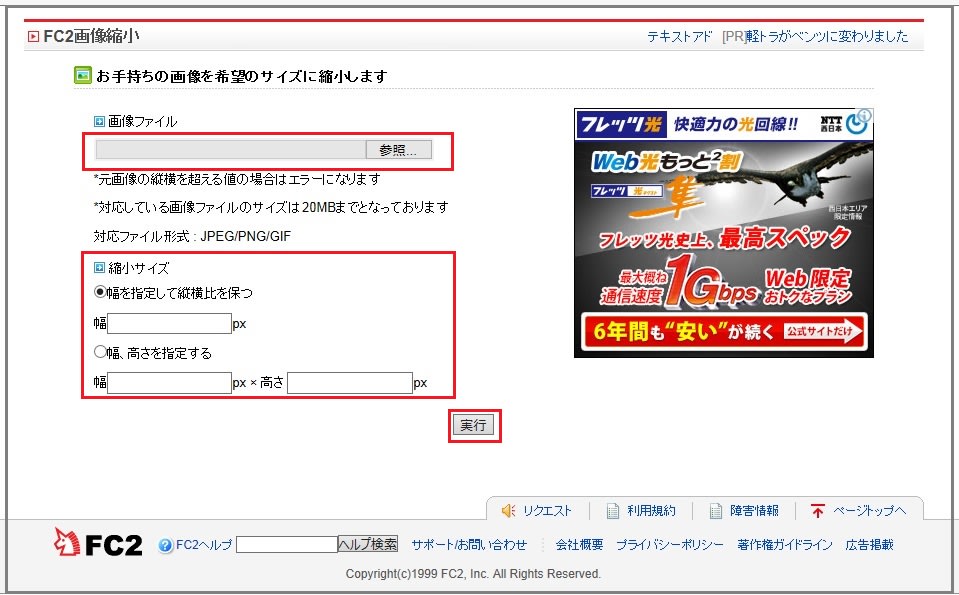
①縮小したい写真を「画像ファイル」〔参照〕ボタンをクリックして、コンピュータに保存されている画像から選択。
②「縮小サイズ」で、「幅を指定して縦横比を保つ」か、「幅、高さを指定する」の何れかを選び、幅若しくは幅と高さにピクセル値を入力して[実行]ボタンを押す。
ここでは、「幅を指定して縦横比を保つ」を選択し、“ピクセル数”を、携帯向けの“320px”として〔実行〕ボタンをクリック。
③ダウンロード内容が表示されたら、確認して[ダウンロード]ボタンをクリックする。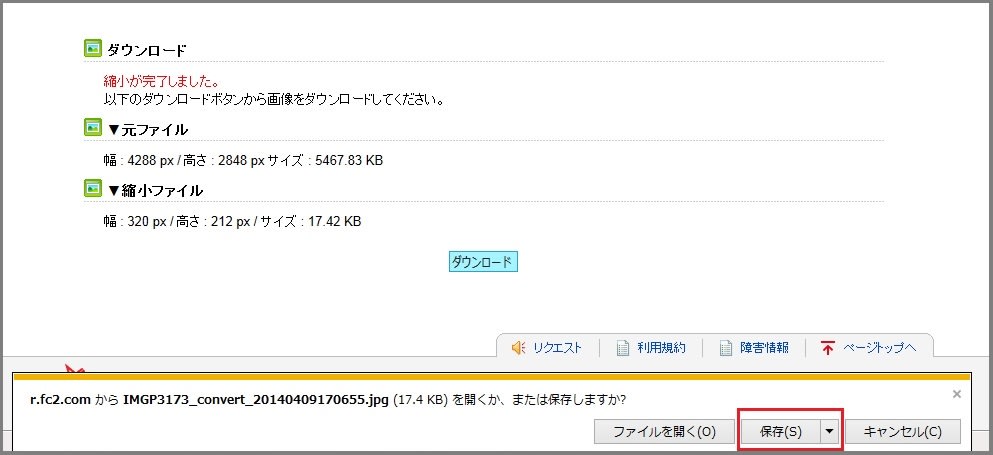
④〔保存〕ボタンをクリック
⑤〔フォルダーを開く(P)〕ボタンをクリック
⑥「ダウンロード」フォルダーが開き、ダウンロードしたファイルが示される。
⑦示されたファイルを保存すべきフォルダーに移す。
縮小画像データが新しいファイル名でダウンロードされるので、上書きしてしまう心配がありません。
撮影するデジカメの写真の大きさを予め設定しておく方法もあります。
ただしこの方法だと小さい写真しか撮れません。後からプリントしたいと思っても、きれいにプリントができないので、お勧めできません。
















